Πίνακας περιεχομένων
Το Live Paint Bucket είναι ένας βολικός τρόπος για να χρωματίσετε το έργο τέχνης σας εάν το έργο τέχνης σας δεν είναι σκίτσο. Αυτό σημαίνει ότι το Live Paint Bucket λειτουργεί μόνο σε κλειστές διαδρομές ή όταν υπάρχουν μικρά κενά μεταξύ των διαδρομών σας.
Αν είστε χρήστης του Photoshop, θα σας είναι πολύ εύκολο να χρησιμοποιήσετε αυτό το εργαλείο, επειδή ο κάδος ζωντανής ζωγραφικής στο Adobe Illustrator είναι ουσιαστικά το ίδιο με το εργαλείο κάδου ζωγραφικής στο Photoshop, το οποίο χρησιμοποιείτε για τη συμπλήρωση χρώματος.
Ωστόσο, στο Adobe Illustrator, υπάρχει ένα σημαντικό βήμα που πρέπει να κάνετε πριν χρησιμοποιήσετε τον κάδο ζωντανής ζωγραφικής. Πρέπει να κάνετε τη διαδρομή ή τα σχήματα σας σε ομάδες ζωντανής ζωγραφικής. Πώς; Θα σας εξηγήσω.
Σε αυτό το σεμινάριο, θα μάθετε πώς να χρησιμοποιείτε το Live Paint Bucket και τι να κάνετε όταν το Live Paint Bucket δεν λειτουργεί.
Ας ξεκινήσουμε!
Σημείωση: όλα τα στιγμιότυπα οθόνης από αυτό το σεμινάριο προέρχονται από την έκδοση Adobe Illustrator CC 2022 Mac. Τα Windows ή άλλες εκδόσεις μπορεί να φαίνονται διαφορετικά.
Το εργαλείο Live Paint Bucket λειτουργεί μόνο σε ομάδες ζωντανής βαφής (αντικείμενα) και οι ομάδες ζωντανής βαφής μπορούν να είναι μόνο διαδρομές, συμπεριλαμβανομένων των σχημάτων που δημιουργούνται από διαδρομές (διαδρομές εργαλείων πένας, εγκεφαλικές γραμμές κ.λπ.).
Για παράδειγμα, δημιούργησα αυτό το απλό σχέδιο χρησιμοποιώντας το εργαλείο πένας και το πινέλο. Τώρα θα σας δείξω πώς να χρησιμοποιήσετε το Live Paint Bucket για να το χρωματίσετε.

Βήμα 1: Επιλέξτε όλα (ή το μέρος που θέλετε να χρωματίσετε με το εργαλείο live paint bucket), μεταβείτε στο μενού overhead Αντικείμενο >, Ζωντανή ζωγραφική >, Κάντε .

Παρεμπιπτόντως, αυτό είναι το σημαντικό βήμα για το οποίο μιλούσα προηγουμένως. Χωρίς αυτό το βήμα, ο κάδος ζωντανής βαφής σας δεν θα λειτουργούσε.
Βήμα 2: Επιλέξτε το Ζωντανός κουβάς μπογιάς εργαλείο στη γραμμή εργαλείων ή ενεργοποιήστε το χρησιμοποιώντας την επιλογή K στο πληκτρολόγιό σας.
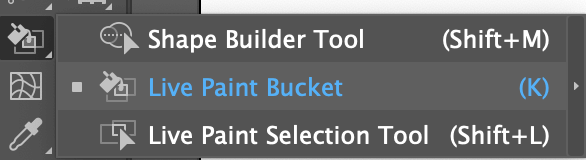
Βήμα 3: Επιλέξτε ένα χρώμα από το Swatches Για παράδειγμα, θα χρησιμοποιήσω αυτή την παλέτα που δημιούργησα.

Συνιστώ να φτιάξετε μια παλέτα χρωμάτων, επειδή μπορείτε να πατάτε τα αριστερά και δεξιά βέλη στο πληκτρολόγιό σας για να αλλάζετε χρώματα καθώς ζωγραφίζετε.
Βήμα 4: Ξεκινήστε να ζωγραφίζετε! Απλά κάντε κλικ στα αντικείμενα που θέλετε να γεμίσετε με χρώμα. Θα δείτε τρία χρώματα. Το χρώμα στη μέση είναι το χρώμα που χρησιμοποιείτε αυτή τη στιγμή, μπορείτε να πατήσετε το αριστερό βέλος για να επιλέξετε το χρώμα στα αριστερά (πορτοκαλί) και να πατήσετε το δεξί βέλος για να επιλέξετε το μπλε.

Θα παρατηρήσετε κάποιες περιοχές όπου δεν μπορείτε να γεμίσετε χρώματα και ο κάδος ζωντανής βαφής θα εμφανίσει μια "απαγορευτική πινακίδα" όπως αυτή. Αυτό συμβαίνει επειδή η διαδρομή δεν είναι κλειστή.

Μπορείτε να πάτε στο Αντικείμενο >, Ζωντανή ζωγραφική >, Επιλογές κενών για να δείτε πού υπάρχουν τα κενά και να τα διορθώσετε.
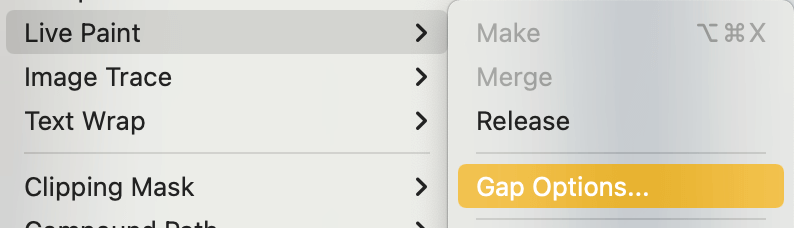
Μπορείτε να ενεργοποιήσετε το Ανίχνευση κενών για να δείτε πού βρίσκονται τα κενά και μπορείτε να επιλέξετε να σταματήσει η βαφή σε μικρά, μεσαία, μεγάλα ή προσαρμοσμένα κενά. Σε κάθε επιλογή που επιλέγετε, θα σας δείχνει τον αριθμό των κενών που έχετε.
Για παράδειγμα, αν επιλέξετε Μικρά κενά , δείχνει ακριβώς το σημείο στο οποίο έβαλα το ποντίκι μου νωρίτερα.

Κάντε κλικ στο OK , και θα πρέπει να μπορείτε να χρησιμοποιήσετε το Live Paint Bucket σε αυτό τώρα.

Έτσι, αυτή είναι η γρήγορη λύση όταν δεν μπορείτε να χρησιμοποιήσετε το εργαλείο ζωντανού κάδου ζωγραφικής όταν υπάρχουν κενά μεταξύ των διαδρομών.
Μόλις τελειώσετε το έργο σας, μπορείτε να αφαιρέσετε το χρώμα του εγκεφαλικού ή να μετακινήσετε αντικείμενα μέσα στην ομάδα Live Paint κάνοντας διπλό κλικ στο αντικείμενο που θέλετε να μετακινήσετε. Για παράδειγμα, έχω μετακινήσει τον ήλιο πιο κοντά στο σκάφος και του έχω προσθέσει ένα χρώμα φόντου.

Μπορεί να μην έχετε πάντα ακριβώς το ίδιο αποτέλεσμα με το σχέδιό σας, επειδή είναι δύσκολο να γεμίσετε όλα τα κενά και τις λεπτομέρειες χρησιμοποιώντας το Live Paint Bucket. Ωστόσο, για τον χρωματισμό περιοχών με κλειστά μονοπάτια, αυτό το εργαλείο είναι φοβερό.
Συμπέρασμα
Το εργαλείο Live Paint Bucket είναι ένα εξαιρετικό εργαλείο για τον χρωματισμό έργων τέχνης με κλειστά μονοπάτια. Το πιο σημαντικό είναι να βεβαιωθείτε ότι κάνετε τα μονοπάτια ως ομάδες Live Paint. Όταν αντιμετωπίζετε προβλήματα με τη χρήση του σε περιοχές με κενά, μπορείτε να το διορθώσετε από τις επιλογές Gap Options.
Μια άλλη σπουδαία δουλειά που μπορεί να κάνει αυτό το εργαλείο είναι η δημιουργία pixel art πάνω σε πλέγματα. Θα σχεδιάζετε ελεύθερα πάνω στα πλέγματα, αλλά η ιδέα είναι η ίδια - γεμίζοντας τα πλέγματα με χρώματα. Η μόνη διαφορά είναι ότι δεν θα χρειαστεί να μετατρέψετε τις διαδρομές σε ομάδες Live Paint.

